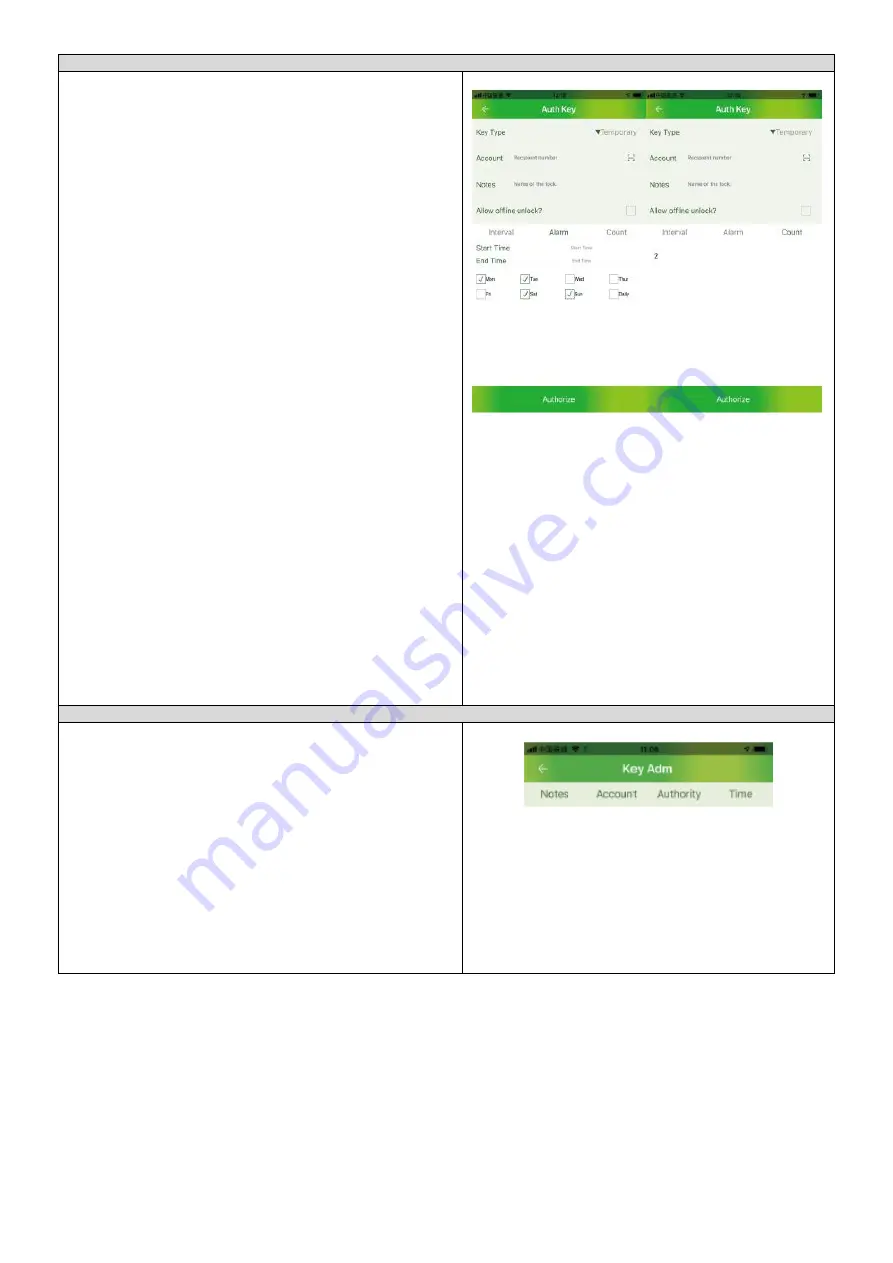
8
11. Klucz tymczasowy / Temporary key
/ Temporärer Schlüssel
(PL)
Do wyboru są trzy rodzaje kluczy tymczasowych:
Interval, Alarm,
Count
.
W menu przydzielania kluczy
Auth Key
, wybierz
temporary key
. Wprowadź
numer konta zarejestrowanego użytkownika lub zeskanuj kod QR
umieszczony w aplikacji, z prawej strony konta (
Me -> QR code
). Dotknij
kodu aby powiększyć, wprowadź dane w pole
Notes
, wybierz czy zezwolić
na otwieranie zamka poza siecią. Wprowadź odpowiednie ustawienia w
zależności od swoich potrzeb.
Interval
(przedział czasu): określ datę rozpoczęcia i zakończenia
–
min. 1
dzień
Alarm mode
(
cykliczny przedział czasu): wybierz konkretny dzień lub dni
tygodnia
–
min. 1 minuta
Count
(odliczanie):
określ ilość wejść
Po wprowadzeniu powyższych danych, kliknij
send
(wyślij).
(EN)
There are three types of temporary keys:
Interval, Alarm, Count
. In the
Auth key
interface, select the temporary key, enter the registered user
account or scan the QR code on the right side of the account (Me
→
QR
code) in the App. Touch the code to enlarge, enter the required data in the
Notes
field, select whether to allow offline unlock. Then set corresponding
settings according to different modes.
Interval mode
: selects start time and end time
–
min. 1 day
Alarm mode
: select day in a week
–
min. 1 minute
Count mode
: specify the number of entrances
After completing the above information, click send. If the authorization
fails, the App will pop up an error message. If authorization succeeds, the
App will prompt about successful operation.
(DE)
Es gibt drei Arten von temporären Schlüsseln:
Interval
,
Alarm
,
Count
(Zählung). Wählen Sie im Menü
Auth Key
assignment (Automatische
Tastenzuweisung) die Option
temporary key.
Geben Sie die Kontonummer
des registrierten Benutzers ein oder scannen Sie den QR-Code auf der
rechten Seite des Kontos (
Me -> QR-Code)
in der Anwendung
.
Berühren Sie
den Code zum Vergrößern
, geben Sie die Daten in das Feld
Notes
ein,
wählen Sie, ob das Schloss außerhalb des Netzwerks geöffnet werden soll.
Nehmen Sie die entsprechenden Einstellungen nach Ihren Bedürfnissen
vor.
Interval
(Intervall): Start- und Enddatum angeben - min. 1 Tag
Alarm mode
(Alarmmodus): Wählen Sie einen bestimmten Tag oder
bestimmte Wochentage aus - min. 1 Minute
Count
(Zählung): die Anzahl der Eingänge angeben
Nachdem Sie die oben genannten Daten eingegeben haben, klicken Sie auf
Senden “
send”
.
12. Zarządzanie kluczami
Key Adm /
Key Admin
/ Key Adm-
Schlüsselverwaltung
(PL)
Po wejściu w menu zarządzania kluczami, administrator może
zobaczyć listę wszystkich kluczy, które zostały zatwierdzone i skasować
wybrane z nich. Chcąc skasować klucz należy wybrać właściwą nazwę
klucza, a następnie
przesunąć pole w lewo i
kliknij OK w o
kienku, które
pojawi się na ekranie.
(EN)
The administrator can enter the
Key Adm
interface to view the list of
keys that have been authorized and delete the keys that have been added.
When deleting the key, select the key to be deleted, move the field to the
left and click
ok
in the confirmation dialog box that pops up.
(DE)
Nach dem Eintritt in das Menü für die Schlüsselverwaltung kann der
Administrator eine Liste aller genehmigten Schlüssel sehen und die
ausgewählten Schlüssel löschen. Um einen Schlüssel zu löschen, wählen
Sie den richtigen Schlüsselnamen aus, verschieben Si
e dann das Feld nach
links und klicken Sie in dem auf dem Bildschirm erscheinenden Fenster auf
OK.





























